त्रुटि को ठीक करने के लिए लंबित लेनदेन रद्द करें
- में त्रुटि अपने लेन-देन को आरंभ करना या अपडेट करना एक समस्या है जो तब दिखाई दे सकती है जब आप स्टीम प्लेटफ़ॉर्म से गेम खरीदना चाहते हैं।
- एक भ्रष्ट इंस्टॉलेशन फ़ोल्डर या डाउनलोड कैश आपको लेनदेन पूरा करने से रोक सकता है।
- भुगतान के तरीकों को बदलने या पिछले लेनदेन को रद्द करने से त्रुटि ठीक हो सकती है।

एक्सडाउनलोड फ़ाइल पर क्लिक करके इंस्टॉल करें
- फोर्टेक्ट डाउनलोड करें और इसे इंस्टॉल करें आपके पीसी पर.
- टूल की स्कैनिंग प्रक्रिया प्रारंभ करें उन भ्रष्ट फ़ाइलों की तलाश करना जो आपकी समस्या का स्रोत हैं।
- पर राइट क्लिक करें मरम्मत शुरू करें ताकि टूल फिक्सिंग एल्गोरिथम शुरू कर सके।
- फोर्टेक्ट द्वारा डाउनलोड किया गया है 0 इस महीने पाठक.
कई स्टीम उपयोगकर्ताओं ने हाल ही में रिपोर्ट किया है कि वे एक कष्टप्रद त्रुटि से बाधित हैं - ऐसा लगता है कि आपके लेन-देन को आरंभ करने या अद्यतन करने में कोई त्रुटि हुई है। कृपया एक मिनट प्रतीक्षा करें और पुनः प्रयास करें या सहायता के लिए सहायता से संपर्क करें जब भी वे खरीदारी करने का प्रयास करते हैं।
यदि आप भी उनमें से एक हैं जो इस चेतावनी को देख रहे हैं और इस समस्या का समाधान ढूंढ रहे हैं, तो मदद के लिए इस गाइड को देखें।
मुझे आपके लेन-देन को आरंभ करने या अद्यतन करने में त्रुटि का सामना क्यों करना पड़ता है?
त्रुटि कोड स्टीम ऐप में कई अंतर्निहित समस्याओं का प्रमाण हो सकता है। यहां सबसे महत्वपूर्ण हैं:
- भ्रष्ट स्टीम इंस्टॉलेशन फ़ोल्डर - यदि स्टीम ऐप की इंस्टॉलेशन फ़ाइलें दूषित हो जाती हैं, तो खरीद प्रक्रिया का स्टीम सत्यापन सफल नहीं होगा इसलिए त्रुटि हुई।
- छोटी गाड़ी बीटा प्रोग्राम - कई स्टीम उपयोगकर्ताओं ने रिपोर्ट किया है कि ऐप के बीटा संस्करण में एक बग के कारण त्रुटि उत्पन्न हुई है और गैर-बीटा संस्करण में ऐसी कोई त्रुटि दिखाई नहीं देती है।
- उपयोगकर्ता खाता लॉक कर दिया गया – स्टीम आपके खाते को लॉक कर सकता है सुरक्षा संभावनाओं, गोपनीयता नीति का उल्लंघन, या एकाधिक भुगतान विफलताओं जैसे कई कारणों से।
- भ्रष्ट डाउनलोड कैश - स्टीम द्वारा बनाए रखा गया डाउनलोड कैश दूषित हो सकता है और आपकी लेनदेन समस्या को आरंभ करने या अपडेट करने में त्रुटि हो सकती है।
अब जब आपको त्रुटि संदेश के बारे में जानकारी मिल गई है, तो संभावित सुधारों को देखें।
मैं आपकी लेन-देन समस्या को आरंभ करने या अद्यतन करने में हुई त्रुटि को कैसे ठीक करूँ?
इससे पहले कि आप इस गाइड में सूचीबद्ध उन्नत समाधानों को आज़माएँ, यह देखने के लिए निम्नलिखित प्रारंभिक उपाय करें कि क्या वे मददगार हैं।
- जांचें कि क्या स्टीम सर्वर चालू हैं और चल रहे हैं और सर्वर आउटेज का सामना नहीं कर रहे हैं।
- पर स्विच करें स्टीम का वेब संस्करण और लेन-देन पूरा करने का प्रयास करें.
- किसी भिन्न भुगतान विधि पर स्विच करें और देखें कि क्या यह आपके लिए काम करती है।
- अक्षम करें वीपीएन यदि वर्तमान में सक्रिय है और लेन-देन का पुनः प्रयास करें।
यदि इनमें से कोई भी तरकीब काम नहीं करती, तो निम्न प्रयास करें:
1. बीटा संस्करण से साइन आउट करें
- क्लिक करें भाप विकल्प आपकी स्क्रीन के ऊपरी-बाएँ कोने में स्थित है।
- चुनना समायोजन इसके बाद ड्रॉप-डाउन मेनू से हिसाब किताब उप-मेनू से.

- को ढूंढ रहा बीटा भागीदारी विंडो के दाएँ भाग पर टैब करें। ड्रॉप-डाउन सूची का विस्तार करें पर क्लिक करें और चयन करें कोई नहीं - सभी बीटा प्रोग्राम से ऑप्ट आउट करें विकल्प।

- दबाओ ठीक परिवर्तनों को सहेजने के लिए बटन।
- क्लिक करें स्टीम पुनः प्रारंभ करें परिवर्तन लागू करने के लिए पॉपअप पर बटन।
यदि आप स्टीम के बीटा संस्करण का उपयोग कर रहे हैं, तो मामूली बग या अस्थायी गड़बड़ियाँ लेनदेन करने और आपकी खरीदारी पूरी करने की क्षमता को बाधित कर सकती हैं। गैर-बीटा संस्करण पर स्विच करने से त्रुटि हल हो जाएगी और आपका कार्ट रीसेट हो जाएगा ताकि आप एक बार फिर से खरीदारी शुरू कर सकें।
2. लंबित लेनदेन रद्द करें
- लॉन्च करें भाप आपके विंडोज़ पीसी पर ऐप।
- स्क्रीन के ऊपरी दाएं कोने पर स्थित प्रोफ़ाइल आइकन पर क्लिक करें और चुनें खाता विवरण ड्रॉप-डाउन से.

- अगला, क्लिक करें खरीद इतिहास देखें विकल्प के अंतर्गत स्थित है स्टोर एवं खरीद इतिहास अनुभाग।

- सूची में लंबित लेनदेन देखें। यदि आपको कोई मिल जाए, तो क्लिक करें लंबित लेनदेन रद्द करें बटन।
विशेषज्ञ टिप:
प्रायोजित
कुछ पीसी समस्याओं से निपटना कठिन होता है, खासकर जब आपके विंडोज़ की गुम या दूषित सिस्टम फ़ाइलों और रिपॉजिटरी की बात आती है।
जैसे समर्पित टूल का उपयोग करना सुनिश्चित करें फोर्टेक्ट, जो आपकी टूटी हुई फ़ाइलों को स्कैन करेगा और अपने रिपॉजिटरी से उनके नए संस्करणों के साथ बदल देगा।
यदि स्टीम पर कोई लेनदेन पहले से ही लंबित है, तो पिछले लेनदेन को रद्द किए बिना लेनदेन संभव नहीं हो सकता है। इसलिए आपके लेनदेन को आरंभ करने या अद्यतन करने में त्रुटि होने की संभावना है।
- Qhsafetray.exe क्या है और इसकी एप्लिकेशन त्रुटियों को कैसे ठीक करें?
- फिक्स: एनवीडिया GeForce अनुभव शेयर खोलने में असमर्थ
- एनटीएलडीआर गायब है: इसे सुरक्षित रूप से ठीक करने के 5 तरीके
- किंडल डिक्शनरी काम नहीं कर रही? इसे तुरंत ठीक करने के 4 तरीके
3. डाउनलोड कैश साफ़ करें
- क्लिक भाप स्टीम ऐप के ऊपरी बाएँ कोने में स्थित है।
- चुनना समायोजन इसके बाद ड्रॉप-डाउन से डाउनलोड उप-मेनू से.
- ढूंढें और दबाएँ डाउनलोड कैश साफ़ करें खिड़की के नीचे.

स्टीम भविष्य में आसान संदर्भ के लिए गेम डाउनलोड कैश फ़ोल्डर बनाए रखता है। हालाँकि, अगर नियमित रूप से डिलीट नहीं किया गया तो कैश के दूषित होने की संभावना है और इससे आपको नई खरीदारी करने से रोकने जैसी कई समस्याओं का सामना करना पड़ सकता है।
4. स्टीम कॉन्फ़िगरेशन को फ्लश करें
- अपने विंडोज़ पीसी पर स्टीम ऐप बंद करें।
- उपयोग खिड़कियाँ + आर लाने के लिए शॉर्टकट संयोजन दौड़ना डायलॉग बॉक्स, टेक्स्ट बॉक्स में निम्न कमांड टाइप करें और हिट करें प्रवेश करना चाबी।
भाप: // फ्लश कॉन्फिग
- स्टीम से एक पुष्टिकरण पॉप-अप आपको चेतावनी देते हुए दिखाई देगा कि कॉन्फ़िगरेशन फ़ाइलें हटा दी जाएंगी और आपको फिर से लॉग इन करना होगा। प्रेस ठीक कार्रवाई की पुष्टि करने के लिए.
5. भ्रष्ट स्टीम इंस्टॉलेशन फ़ाइलें हटाएं
- राइट-क्लिक करें खिड़कियाँ टास्कबार पर आइकन और चुनें कार्य प्रबंधक त्वरित लिंक मेनू से.
- स्टीम से संबंधित सभी प्रक्रियाओं का चयन करें और क्लिक करें कार्य का अंत करें नीचे दाईं ओर बटन.

- उपयोग खिड़कियाँ + आर ऊपर लाने के लिए शॉर्टकट दौड़ना संवाद बॉक्स में, निम्नलिखित स्थान को टेक्स्टबॉक्स में चिपकाएँ और दबाएँ प्रवेश करना आपके सिस्टम पर स्टीम इंस्टॉलेशन फ़ोल्डर तक पहुंचने की कुंजी।
C:\प्रोग्राम फ़ाइलें (x86)\Steam
- अब इसके भीतर स्थित सभी फाइलों और फ़ोल्डरों का चयन करें भाप फ़ोल्डर को छोड़कर Steam.exe फ़ाइल, के साथ Steamapps और उपयोगकर्ता का डेटा फ़ोल्डर.
- एक बार हो जाने पर, का उपयोग करें बदलाव + मिटाना स्थान से सभी चयनित फ़ाइलों और फ़ोल्डरों को हटाने के लिए कुंजी संयोजन।
- अब अपने पीसी को पुनरारंभ करें, स्टीम ऐप को फिर से लॉन्च करें, और तब तक प्रतीक्षा करें जब तक ऐप ठीक से काम करने के लिए सभी आवश्यक फ़ाइलों को डाउनलोड न कर ले।
अब लेन-देन पूरा करने का प्रयास किया जा रहा है और उम्मीद है कि अब त्रुटि का समाधान हो जाएगा।
इसके बारे में बस इतना ही! उम्मीद है, इस गाइड में दिए गए समाधान के तरीके आपकी लेन-देन की समस्या को शुरू करने या अपडेट करने में होने वाली त्रुटि से निजात पाने के लिए प्रभावी साबित होंगे।
यदि बग अभी भी आपको परेशान करता है, तो हम आपको स्टीम ऐप को अनइंस्टॉल करने और अंतिम उपाय के रूप में इसे फिर से इंस्टॉल करने की सलाह देंगे। https://windowsreport.com/software/valve-steam/
आइए उल्लेख करें कि यदि त्रुटि आपके लेनदेन को कई बार अवरुद्ध करती है, तो संभावना है कि स्टीम सुरक्षा कारणों से या कई असफल खरीदारी से अधिक होने पर बॉट ने आपका खाता प्रतिबंधित कर दिया है प्रयास. आप सम्पर्क कर सकते है भाप का समर्थन इस संबंध में विशेषज्ञ मार्गदर्शन प्राप्त करने के लिए।
यदि आपके पास हमारे लिए कोई प्रश्न या प्रतिक्रिया है, तो बेझिझक टिप्पणी अनुभाग में हमसे संपर्क करें।
अभी भी समस्याओं का सामना करना पड़ रहा है?
प्रायोजित
यदि उपरोक्त सुझावों से आपकी समस्या का समाधान नहीं हुआ है, तो आपके कंप्यूटर को अधिक गंभीर विंडोज़ समस्याओं का अनुभव हो सकता है। हम जैसे ऑल-इन-वन समाधान चुनने का सुझाव देते हैं फोर्टेक्ट समस्याओं को कुशलतापूर्वक ठीक करना. इंस्टालेशन के बाद बस क्लिक करें देखें और ठीक करें बटन और फिर दबाएँ मरम्मत शुरू करें.
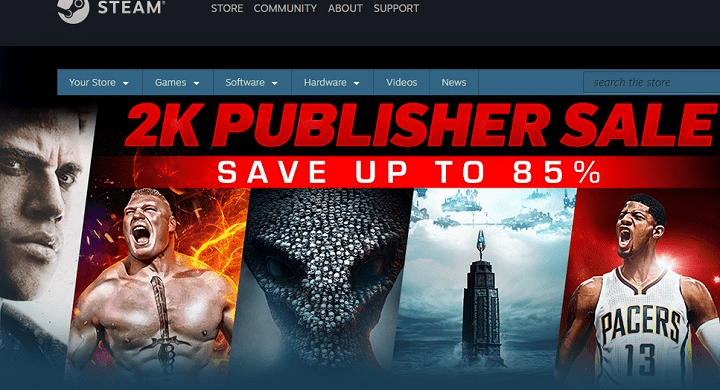

![अपने विंडोज 10 पीसी पर डेविल मे क्राई 5 डाउनलोड करें [डाउनलोड लिंक]](/f/85336d0f6126288d2245ae5c682c01c7.jpg?width=300&height=460)